- Muallif Jason Gerald [email protected].
- Public 2024-01-15 08:26.
- Oxirgi o'zgartirilgan 2025-01-23 12:51.
Bu wikiHow sizga Windows, Mac va Linux kompyuterlarida ishlatiladigan grafik kartalar haqida ma'lumot topishni o'rgatadi.
Qadam
3 -usul 1: Windows kompyuterida
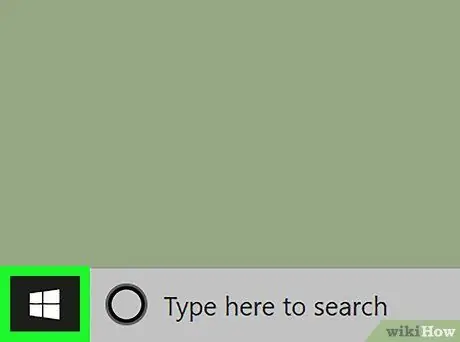
Qadam 1. "Ishga tushirish" menyusini oching
Ekranning pastki chap burchagidagi Windows logotipini bosing.
Kengaytirilgan variantlar menyusini ochish uchun "Ishga tushirish" menyusi belgisini o'ng tugmasini bosishingiz mumkin
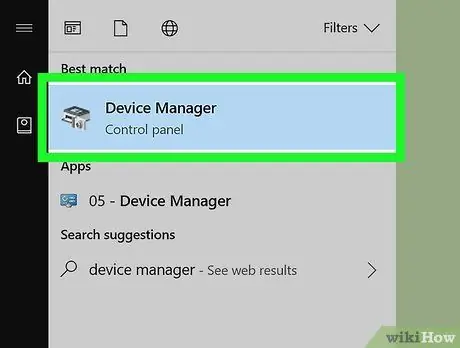
Qadam 2. Device Manager dasturini oching
"Ishga tushirish" menyusiga qurilma menejerini kiriting va " Qurilmalar dispetcheri "Qidiruv natijalari menyusining yuqori qismida.
Agar siz "Ishga tushirish" menyusini o'ng tugmasini bosgan bo'lsangiz, " Qurilmalar dispetcheri "Ochiladigan menyuda.
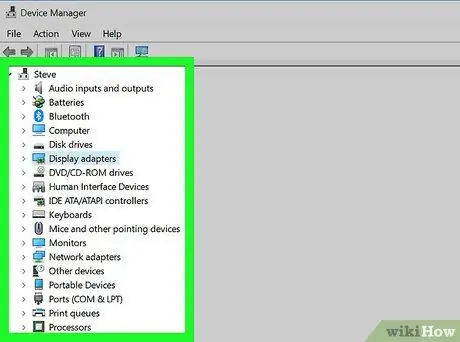
3 -qadam. "Displey adapterlari" sarlavhasini qidiring
"Device Manager" oynasida ushbu segmentni topmaguningizcha pastga aylantiring.
- Qurilma menejeri oynasidagi variantlar alifbo tartibida joylashtirilgan, shuning uchun siz "D" segmentida "Displey adapterlari" sarlavhasini topishingiz mumkin.
- Agar siz "Displey adapterlari" sarlavhasi ostida ko'rsatilgan variantlarni ko'rsangiz, keyingi bosqichni o'tkazib yuboring.
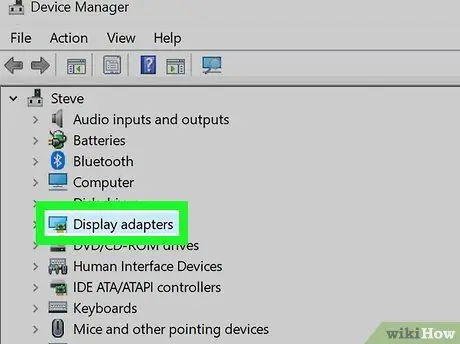
Qadam 4. "Displey adapterlari" sarlavhasini ikki marta bosing
Variantlar kompyuterda o'rnatilgan grafik kartalarini ko'rsatish uchun kengayadi.
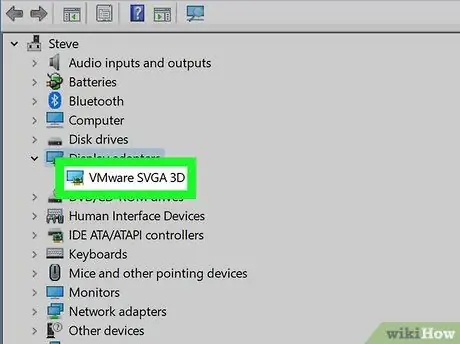
Qadam 5. Ko'rsatilgan grafik kartani ko'rib chiqing
Kompyuterda o'rnatilgan grafik kartaning nomi "Displey adapterlari" sarlavhasi ostida ko'rsatiladi. Agar siz bir nechta ismni ko'rsangiz, sizda o'rnatilgan grafik karta va o'zingiz o'rnatgan qo'shimcha grafik kartangiz bor.
Karta haqida aniqroq ma'lumot olish uchun siz grafik kartaning nomini Internetda qidirishingiz mumkin
3 usul 2: Mac kompyuterda
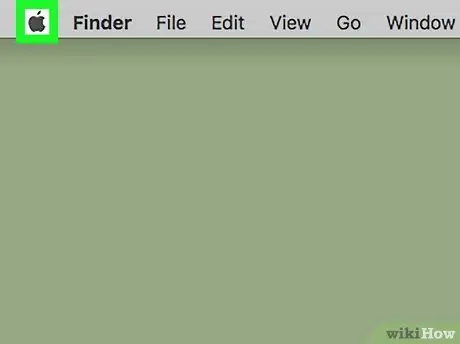
Qadam 1. Apple menyusini oching
Ekranning yuqori chap burchagidagi Apple logotipini bosing. Shundan so'ng ochiladigan menyu paydo bo'ladi.
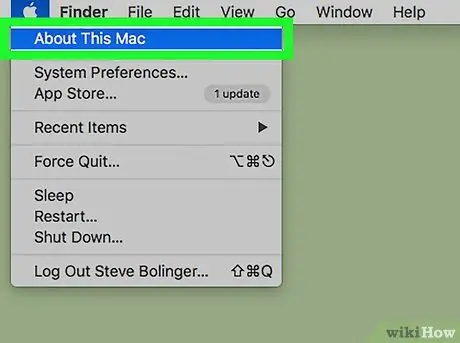
Qadam 2. Bu Mac haqida bosing
U ochiladigan menyuning yuqori qismida joylashgan.
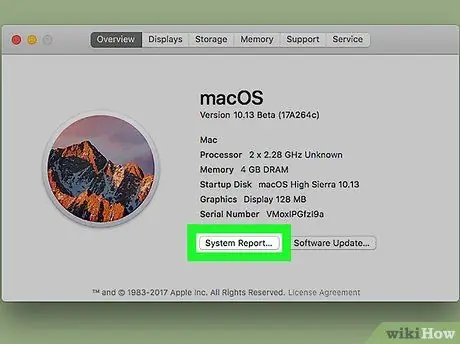
Qadam 3. Tizim hisoboti … ni bosing
Bu "Bu Mac haqida" oynasining pastki qismida.
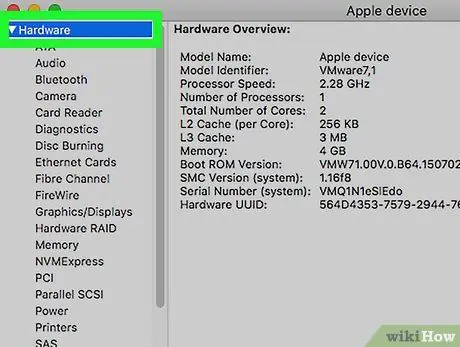
Qadam 4. tugmasini bosing variantlarning chap tomonida Uskuna.
Ushbu parametr "Tizim hisoboti" oynasining chap qismida joylashgan.
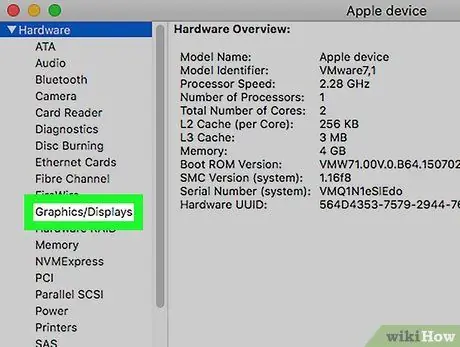
Qadam 5. bosing Grafika/Displeylar
Bu variant ostida joylashgan variantlar guruhining pastki yarmida. Uskuna, oynaning chap panelida.
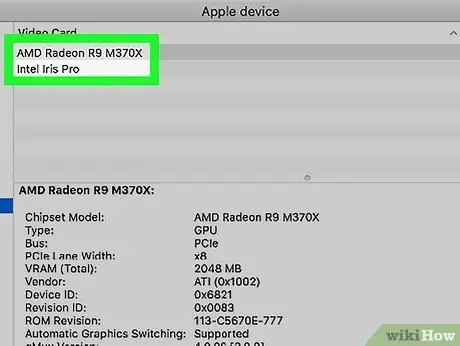
Qadam 6. Grafik kartaning nomini toping
Kartaning nomi oynaning o'ng burchagining yuqori qismida paydo bo'ladi.
Bundan tashqari, grafik karta tavsiflarini karta nomi ostida ko'rishingiz mumkin
3 -dan 3 -usul: Linux kompyuterida
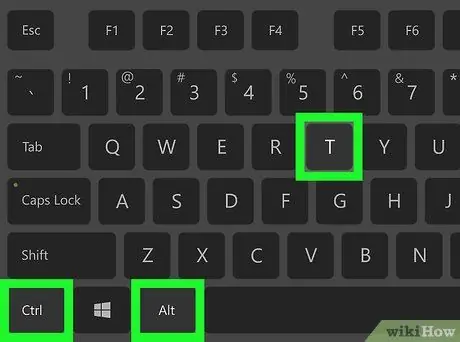
Qadam 1. Terminalni oching
Oq qutiga o'xshash Terminal ilovasi belgisini bosing yoki yangi terminal oynasini ochish uchun bir vaqtning o'zida Alt+Ctrl+T tugmalar birikmasini bosing.
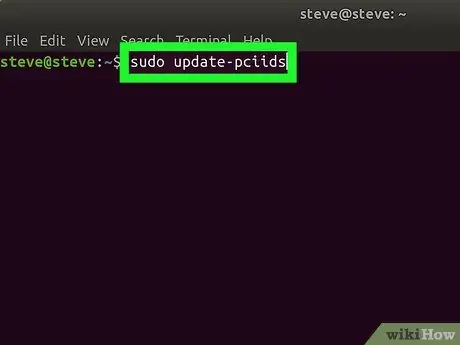
Qadam 2. Kompyuterda PCI qurilmalari ro'yxatini yangilang
Terminal oynasiga quyidagi buyruqni kiriting va Enter tugmasini bosing.
sudo update-pciids
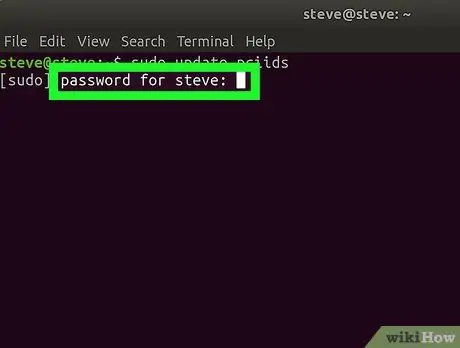
Qadam 3. Parolni kiriting
Kompyuteringizga kirish uchun parolni kiriting va Enter tugmasini bosing. Buyruq tasdiqlanadi va kompyuterning PCI ro'yxati yangilanadi.
Parol belgilar Terminal oynasida yozilganda ko'rsatilmaydi
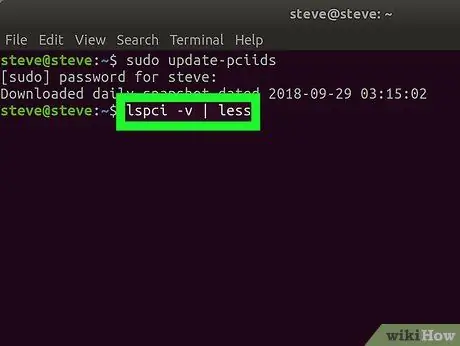
Qadam 4. Kompyuterning PCI qurilmalari ro'yxatini ko'rib chiqing
O'zingiz o'rnatgan PCI qurilmalari ro'yxatini ko'rsatish uchun quyidagi buyruqni kiriting va Enter tugmachasini bosing va kompyuteringiz bilan birga (grafik kartalar bilan birga):
lspci -v | Kamroq
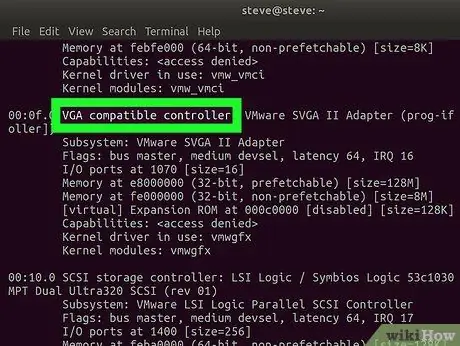
Qadam 5. Kompyuter grafik kartasini toping
"Video boshqaruvchi", "VGA mos", "3D" yoki "Birlashtirilgan grafikalar" sarlavhalarini topmaguningizcha, terminal oynasida o'ting. Sarlavha yonida grafik kartaning nomi paydo bo'ladi.
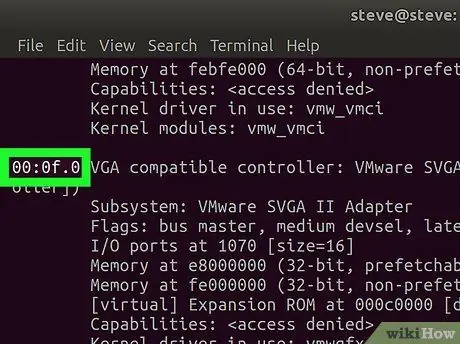
Qadam 6. Grafik kartaning ID raqamini yozing
Bu raqam grafik karta sarlavhasining chap tomonida joylashgan va odatda quyidagi formatda ko'rsatiladi: 00: 00.0
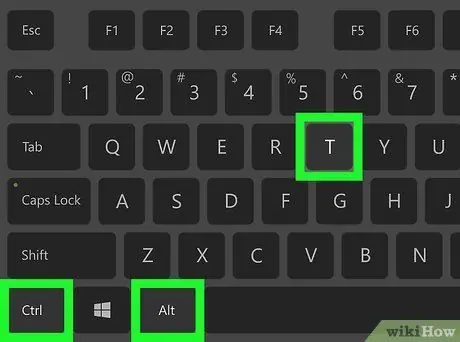
Qadam 7. Yangi terminal oynasini oching
Yana Alt+Ctrl+T tugmalar birikmasini bosing yoki Terminal ilovasi belgisini o'ng tugmasini bosing va " Yangi terminal oynasi "(Yoki shunga o'xshash variant).
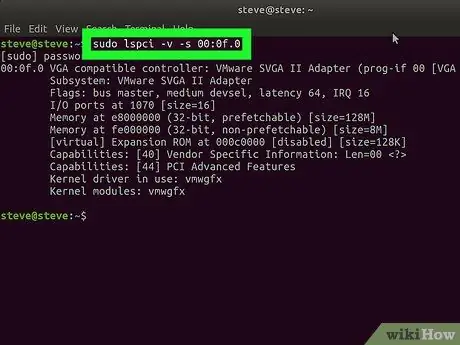
Qadam 8. Grafik karta ma'lumotlarini toping
Terminal oynasiga quyidagi buyruqni kiriting va "0: 02.0" matnini grafik kartaning ID raqami bilan almashtirganingizga ishonch hosil qiling. Shundan so'ng, o'rnatilgan grafik karta haqida ma'lumotni ko'rish uchun Enter tugmachasini bosing:
sudo lspci -v -s 00: 02.0
Maslahatlar
- Grafik kartalar "video kartalar" (video kartalar) sifatida ham tanilgan.
- Ko'pgina kompyuterlar, agar iloji bo'lsa, standart grafik kartaga qaraganda tezroq yoki yuqori sifatli grafik kartaga ega.






